Постоји много различитих начина за претварање вашег рачунара у виртуелни ВиФи рутер, тако да у случају да тражите начине да то урадите, хајде да размотримо све њих и дозволимо да одлучите који је најбољи за вас. Иако постоји велики број софтвера треће стране који ће ваш рачунар претворити у ВиФи рутер, можете и да креирате ВиФи хотспот на захтев на рачунару или тако што ћете покренути неколико редова кода преко командне линије или путем Виндовс ГУИ само кликом на неколико опција. Данас ћемо погледати све ове методе, па почнимо тако што ћемо провјерити 7 најбољих ВиФи Хотспот програма за Виндовс који су тренутно доступни:
Најбољи софтвер треће стране ВиФи Хотспот-а
1. Цоннецтифи Хотспот
Цоннецтифи Хотспот је далеко најпознатији и најпопуларнији софтвер за претварање вашег рачунара у ВиФи хотспот. Програм је доступан у бесплатном аватар-у који би био довољно добар за многе, али за свеобухватнији скуп функција, морат ћете се одлучити за једну од двије плаћене верзије: Про или Мак. Главна разлика између бесплатне и плаћене верзије је да бесплатна верзија омогућава корисницима да деле интернет само са Етхернет и ВиФи мрежама, док плаћене верзије такође доносе могућност дељења целуларних података. Праћење употребе мреже у реалном времену је још једна карактеристика која је заједничка за све верзије софтвера, као и блокирање огласа за повезане клијенте. Међутим, оно што не добијате у бесплатној верзији је могућност да изаберете прилагођени ССИД, фиревалл контроле и режим жичаног рутера, који су доступни у верзији 'Про' која кошта 34, 98 долара годишње. Компанија такође нуди 'Мак' верзију која долази са више звона и звиждаљкама, као што је премошћивање, ВиФи репеатер и прилагођене ДХЦП контроле, а све то може бити ваше 'за цоол $ 59.98.
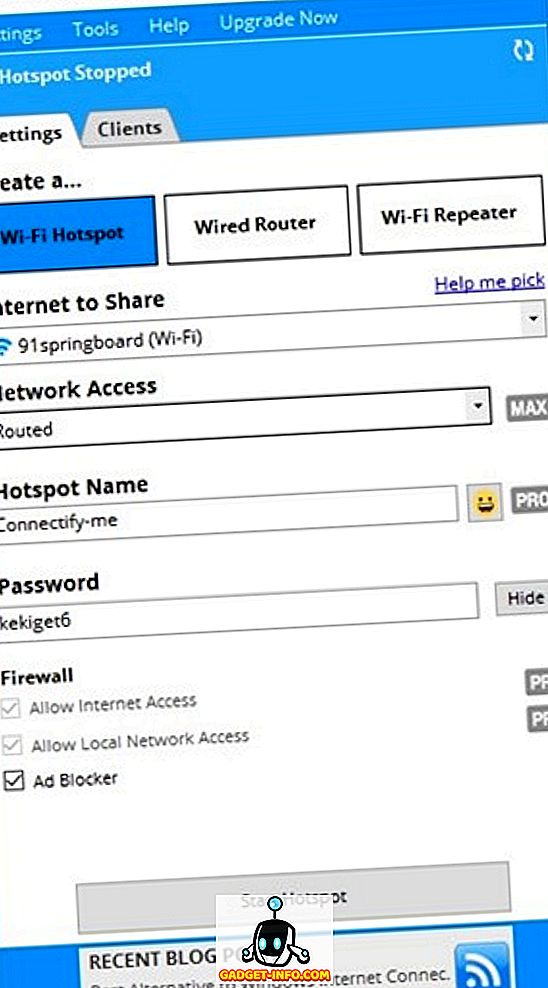
Довнлоад: (Бесплатне, Плаћене верзије почињу од $ 34.98)
2. мХотспот
Као и Цоннецтифи, мХотспот је и Виндовс програм који претвара ваш ПЦ у виртуелни ВиФи рутер, али за разлику од његовог познатијег колеге, то је потпуно бесплатан софтвер без премијум верзија, што значи да ћете користити све његове могућности бесплатно . мХотспот омогућава корисницима да деле ЛАН, Етхернет, целуларне и ВиФи везе са више уређаја на различитим платформама, укључујући лаптоп рачунаре, паметне телефоне, таблете, ПДА уређаје и друге рачунаре. То је један од најобимнијих бесплатних софтвера у својој категорији и званично је доступан на Виндовс 7, 8 и 10 . Можете повезати до 10 уређаја на приступну тачку креирану овим софтвером, која такође може да функционише као репетитор за проширење ВиФи опсега. Што се тиче безбедности, мХотспот обезбеђује ваш ВиФи хотспот са ВПА2 ПСК лозинком.
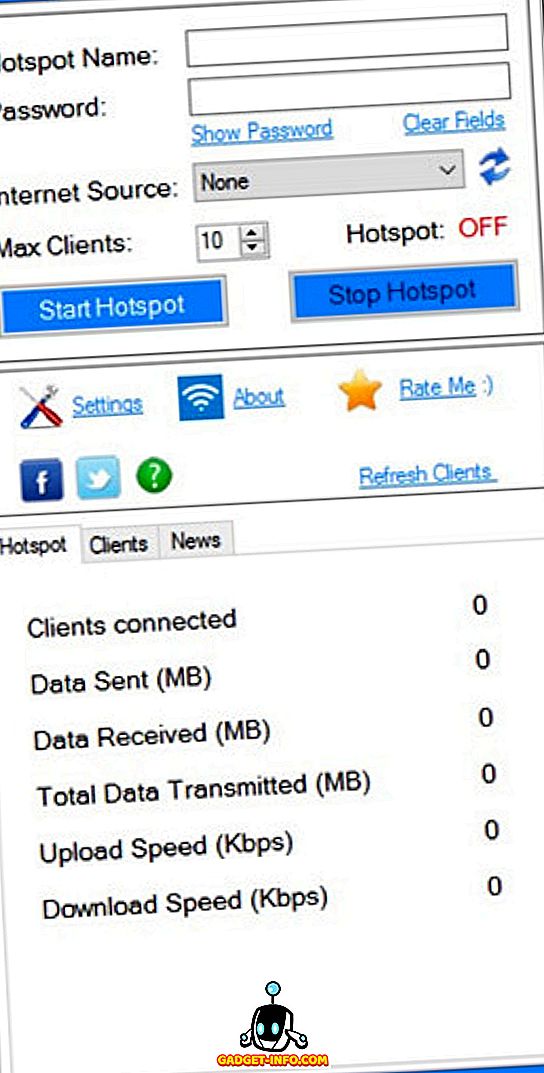
Преузми: (бесплатно)
3. ХостедНетворкСтартер
ХостедНетворкСтартер је још један софтвер који можете користити за претварање рачунара у ВиФи хотспот. То је одличан мали услужни програм који ради слично као и два раније поменута програма на овој листи, јер ствара ВиФи хотспот уз помоћ бежичног мрежног адаптера вашег рачунара и омогућава било ком уређају са ВиФи подршком да приступи мрежи и Интернет везу која је доступна на рачунару. Подржава Виндовс 7 до 10 (и 32 и 64-битне верзије), али не ради са оперативним системом Виндовс Виста или КСП због недостатка подршке за ВиФи Хостед Нетворк функцију у тим верзијама Виндовса. Једна од најбољих ствари у програму је да не морате да инсталирате програм на рачунару да бисте га покренули. Можете једноставно преузети зип датотеку, отворити рајсфешлус и покренути извршну датотеку одмах. Моћни корисници такође могу да користе параметре командне линије да би побољшали функционалност софтвера.
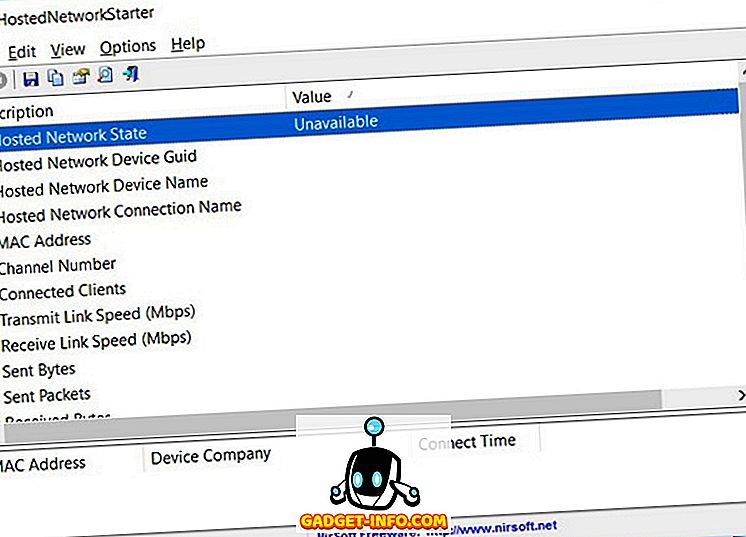
Преузми: (бесплатно)
4. МариФи
МариФи је још један бесплатан софтвер који може претворити ваш Виндовс ПЦ у виртуални рутер. Много је више попуњен од могућности од бесплатне верзије Цоннецтифи-а, с обзиром на то да подржава све врсте интернет конекција, укључујући, али не ограничавајући се на, Етхернет, ВиФи и мобилне уређаје. Као што је случај са осталим програмима на листи, широк спектар уређаја може бити повезан са везама које је креирао МариФи, тако да без обзира да ли желите да добијете ВиФи повезивост за свој телефон, таблет, музички плејер, конзолу за играње или друго лаптопи и десктоп рачунари, МариФи вас је покрио. Програм користи ВПА2 шифровање заштићено лозинком за приватност и сигурност. Једна ствар коју треба запамтити је да је софтвер званично компатибилан са Виндовс 7, 8 и 8.1 званично, а не са Виндовс 10 .
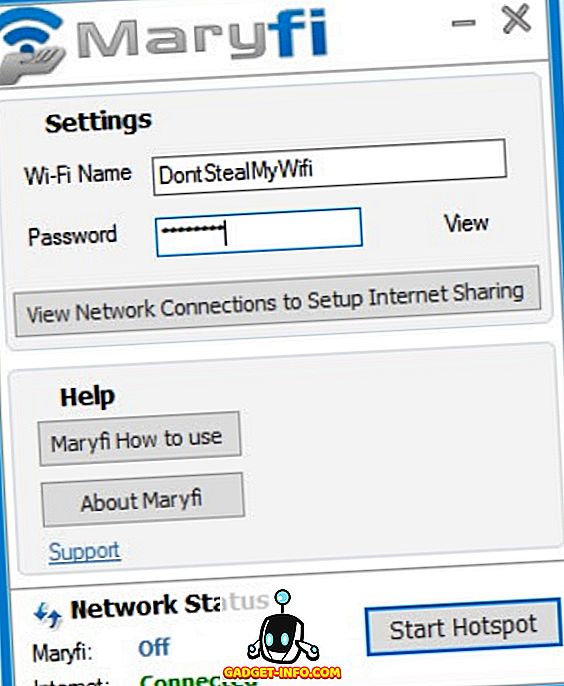
Довнлаод: (Бесплатно)
5. Виртуални рутер плус
Виртуални рутер Плус је бесплатан ВиФи опен хотспот програм који је заснован на Цхрис Пиетсцхмановом пројекту виртуалног рутера који је за сада смештен на Цодеплеку, али као и са свим другим опен соурце пројектима на сајту, прелази на ГитХуб до краја Ове године. Програм је написан у Ц # и, званично је доступан само на Виндовс 7, Виндовс 8, Виндовс Сервер 2008 Р2 и Виндовс Сервер 2012, мада, током времена које проводимо са софтвером, чини се да добро ради на Виндовс 10 лаптопу без напора креира ВиФи приступну тачку за мој Андроид паметни телефон. Као и ХостедНетворкСтартер, овај такође не треба инсталацију да ради на вашем рачунару, тако да можете само да отпакујете компримовану датотеку и покренете .еке датотеку да бисте започели. Програм нема огласе и не прати веб активности корисника. Користи ВПА2 енкрипцију за приватност и сигурност.
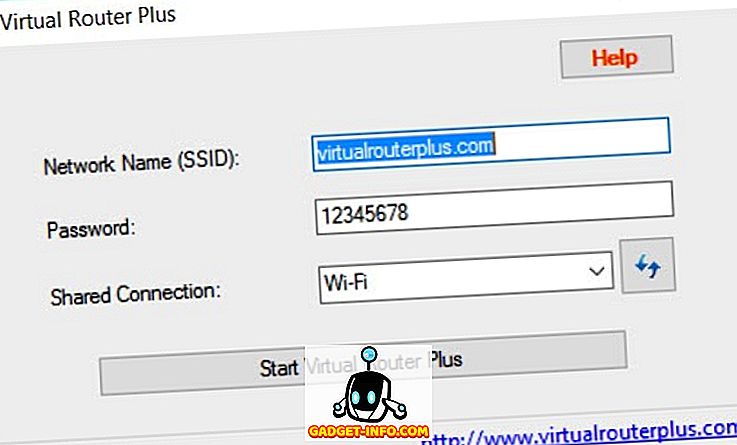
Довнлаод: (Бесплатно)
6. Остото Хотспот
Остото је одличан избор ако желите да добијете бесплатан ВиФи хотспот софтвер за претварање вашег Виндовс ПЦ-ја у ВиФи приступну тачку за више уређаја. Као што је случај са осталим бесплатним програмима на нашој листи, не постоје ограничења о томе које се врсте интернет веза могу претворити у приступну тачку са овим услужним програмом, тако да можете потенцијално претворити вашу ВиФи, ЛАН, Етхернет или мобилну широкопојасну везу у ВиФи хотспот са овим програмом. Оно што је такође вредно пажње је да за разлику од неколико других софтвера на листи, овај је званично усклађен са свим верзијама Виндовса од КСП-а, тако да без обзира да ли користите Виндовс 10, 8.1, 8, 7, Виста или КСП, Остото Хотспот је гарантовано ће радити за вас.
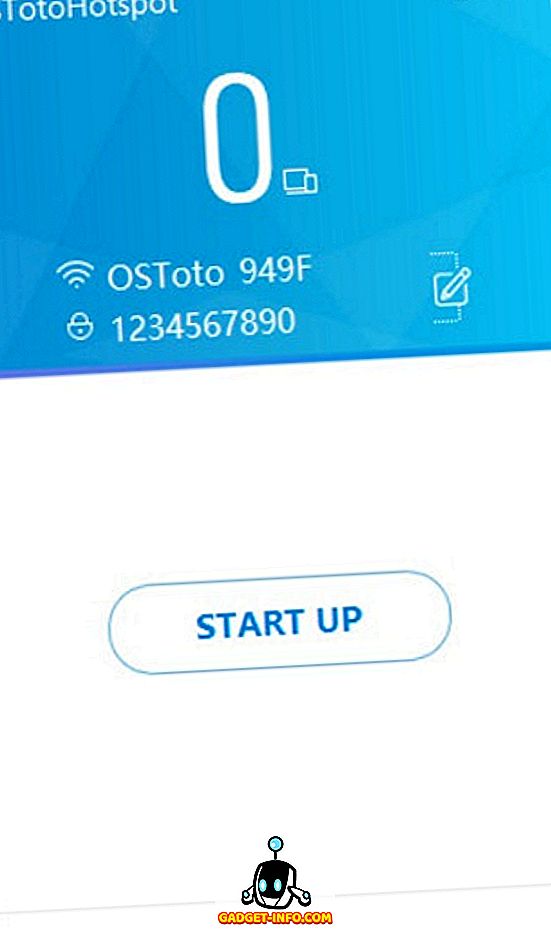
Преузми: (бесплатно)
7. МиПублицВиФи
До сада имате идеју. Осим Цоннецтифи-а, сви други програми на нашој листи данас су потпуно бесплатни за употребу без ограничења карактеристика, а ни овај софтвер није изузетак. Омогућава корисницима да подесе приступну тачку за Интернет као и други програми на овој листи, али нуди неколико интересантних могућности за своје кориснике које ни једна од осталих не нуди. Заправо долази са уграђеним заштитним зидом који се може конфигурирати да ограничи приступ одређеним веб страницама или протоколима . Такође вам омогућава да “снимате и пратите све посећене УРЛ странице на вашем виртуелном ВИФИ-Хотспоту”, што га чини заиста погодним алатом за родитеље који желе да своју децу држе на сигурном на великој лошој мрежи. Као што је случај са било којим пристојним ВиФи софтвером, МиПублицВиФи такође користи ВПА2 шифровање за приватност и сигурност, али ако поставите мрежу, моћи ћете да видите ИП адресе, називе уређаја и МАЦ адресе повезаних клијената. За разлику од многих других програма на листи, МиПублицВиФи је званично компатибилан са Виндовс 10, заједно са Виндовс 7, 8, 8.1 и Сервер 2008 Р2.
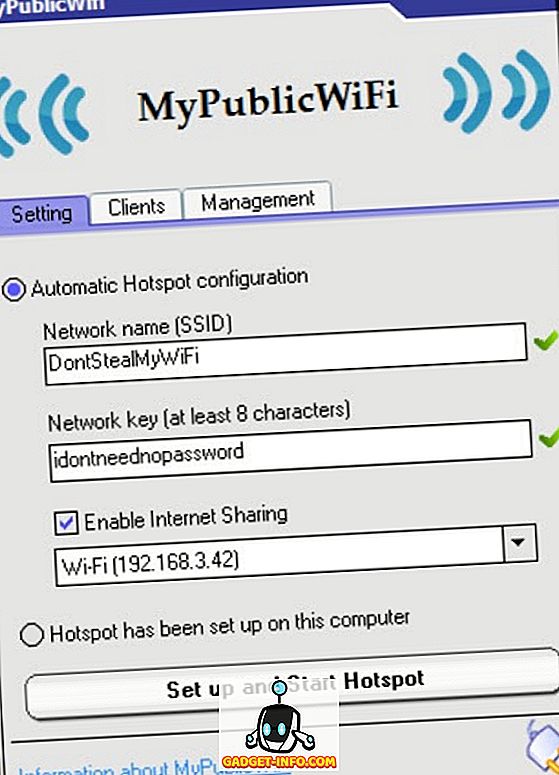
Преузми: (бесплатно)
Креирање ВиФи Хотспот-а у Виндовс-у без инсталирања било ког софтвера
Преко Виндовс ГУИ (само за Виндовс 10)
Док софтвер треће стране може направити посао креирања ВиФи приступне тачке из вашег ПЦ-а стварно једноставан приједлог, многи корисници попут мене покушавају задржати своје рачунаре без додатног софтвера колико је то могуће. Ако припадате тој категорији, можда ћете бити више заинтересовани за неке од начина на које можете поставити ВиФи хотспот на Виндовс рачунарима без употребе софтвера треће стране. Виндовс 10 узима бол из подешавања ВиФи приступне тачке тако што вам омогућава да то урадите у неколико једноставних кликова. Сигуран сам да многи од вас већ знају како то да ураде, али за оне који то не чине, ево шта треба да урадите:
- Прво отворите 'Сеттингс' на вашем Виндовс 10 ПЦ-у тако што ћете истовремено притиснути Виндовс + И на тастатури. Затим кликните на 'Мрежа и Интернет' .

- Сада кликните на 'Мобиле Хотспот' са леве стране.

- У следећем прозору, на врху ћете пронаћи клизач за укључивање / искључивање да бисте активирали или деактивирали функцију мобилне приступне тачке. Испод тога је падајући мени у којем се наводе све везе које су у том тренутку доступне на рачунару. У мом случају, једина доступна опција је наш рад ВиФи, тако да је то управо оно што сам изабрао. Пре него што укључите прекидач, можда ћете желети да изаберете и свој ССИД и лозинку (кликом на 'Едит') уместо да користите подразумеване вредности које је Виндовс навео, али очигледно није обавезно.

- То је то! Ваш Виндовс 10 ПЦ сада би требао функционирати као пуноправни ВиФи рутер.
Напомена: Ова функција је објављена само у Виндовс 10 годишњици, тако да није доступна у ранијим верзијама оперативног система. Покушао сам ово на ХП Енви лаптопу верзије 1607 (Буилд 14393.726) и савршено ради на њему.
Коришћење командне линије / пакетне датотеке
Заправо можете користити и командну линију да бисте активирали функцију ВиФи хотспот на Виндовс ПЦ-ју. Иако би то, у теорији, требало да ради на свим верзијама Виндовса од 7 па надаље, неки од вас могу наићи на неочекивану баријеру као што сам ја учинио. Да бисте користили овај режим, ВиФи адаптер на рачунару треба да подржи функцију која се зове "Хостед Нетворк", што, чини се, многи од последњих ХП лаптопова нису. Међутим, проверио сам са Леново лаптопом свог колеге и све је радило на његовом ПЦ-у. Пошто не постоји сваки компјутер који не подржава овај метод, прво ћемо морати да проверимо да ли је наш уређај компатибилан са оним што покушавамо да постигнемо.
Да бисте то урадили, отворите Цомманд Промпт (потражите цмд или команду у окну за претрагу) и откуцајте или копирајте + пасте следеће,
н хит 'Ентер / Ретурн':
netsh wlan show drivers
Овако изгледа излаз на мом радном лаптопу (ХП са Виндовс 10) који не подржава хостоване мреже.
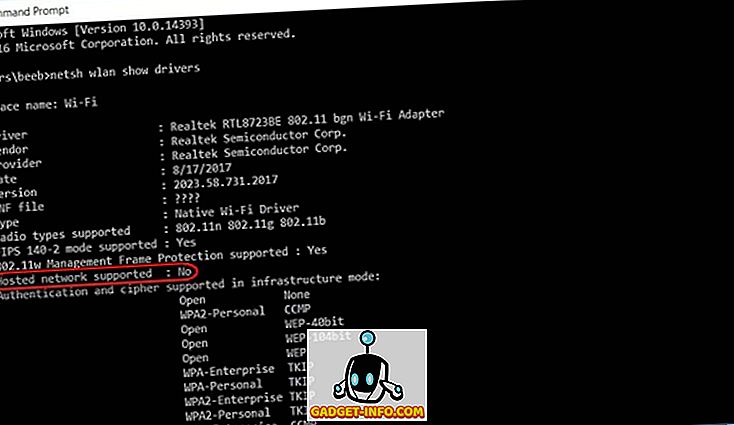
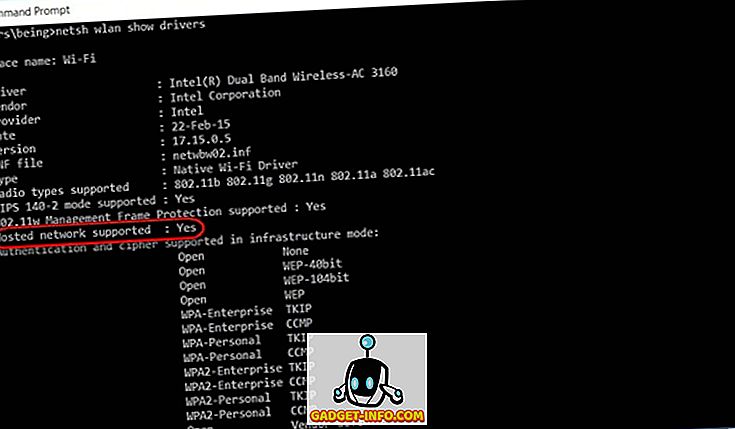
netsh wlan set hostednetwork mode=allow ssid=DontStealMyWiFi key=idontneednopassword keyusage=persistent
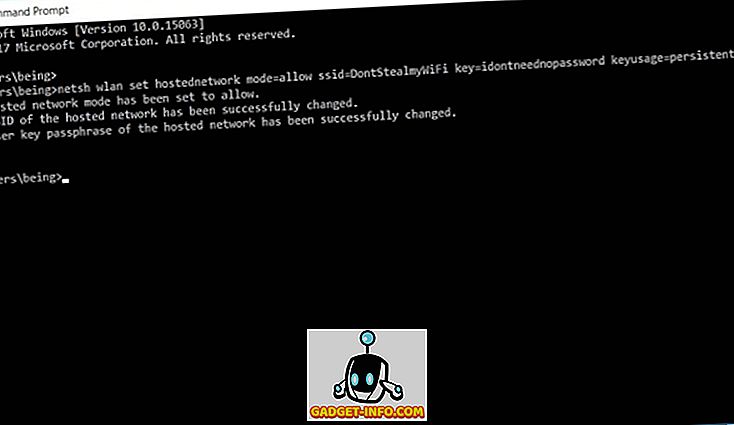
netsh wlan start hostednetwork
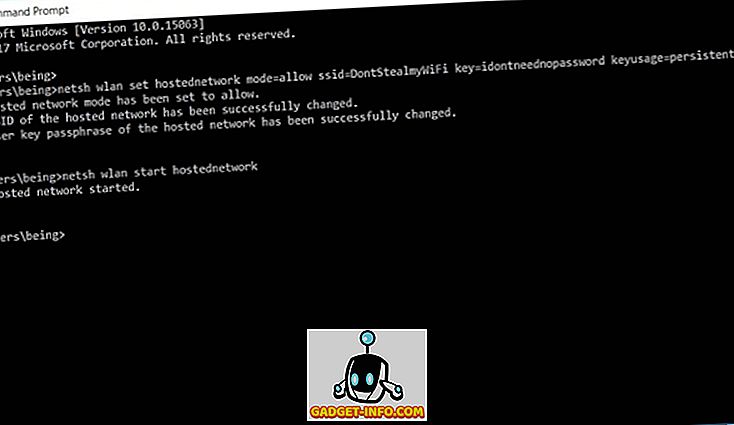
То је то. Успјешно сте креирали хостовану мрежу на свом ПЦ-ју, претварајући је у ВиФи рутер за све практичне сврхе. У случају да желите да зауставите или деактивирате приступну тачку, користите следећу команду:
netsh wlan stop hostednetwork
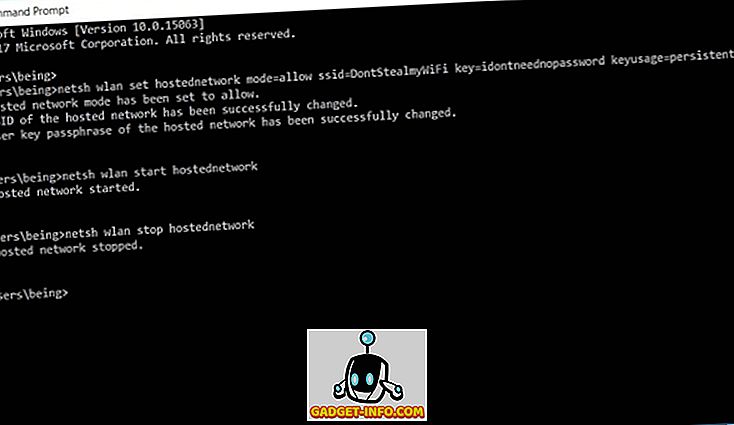
Креирајте Батцх датотеку да бисте аутоматизовали задатак
Ако је ово једнократни експеримент који је мало вероватно да ћете користити редовно, можете прескочити наредних неколико корака, али ако желите да делите интернетску везу рачунара са другим уређајима на регуларној основи, можете да направите оно што је познато као батцх датотека - једноставан програм који може аутоматизирати задатке који се понављају на вашем рачуналу. Да бисте то урадили, копирајте + пасте следећих неколико редова на Нотепаду.
@echo off
CLS
:MENU
ECHO.
ECHO Press 1 To Set WiFi Sharing Attributes
ECHO Press 2 To Start WiFi Sharing
ECHO Press 3 To Stop WiFi Sharing
ECHO Press 4 To Exit
ECHO.
SET /PM=Please Press 1, 2, 3 or 4, then press ENTER:
IF %M%==1 GOTO SET
IF %M%==2 GOTO START
IF %M%==3 GOTO STOP
IF %M%==4 GOTO EOF
:SET
netsh wlan set hostednetwork mode=allow ssid=DontStealMyWiFi key=idontneednopassword keyusage=persistent
GOTO MENU
:START
netsh wlan start hostednetwork
GOTO MENU
:STOP
netsh wlan stop hostednetwork
GOTO MENU
Напомена: Као што је раније поменуто, параметре 'ССИД' и 'Кеи' можете да промените у све што желите. Што се мене тиче, изабрао сам 'ДонтСтеалМиВифи и' идонтнееднопассворд '.
Када завршите са избором ССИД-а и лозинке по свом избору, само сачувајте текстуалну датотеку са .бат екстензијом уместо подразумеваног .ткт екстензије. Можете добити упозорење о опасностима мијењања екстензија, али то једноставно занемарите и наставите. То је то! Успјешно сте креирали скупну датотеку. Покретање ће вам донети следећи резултат.
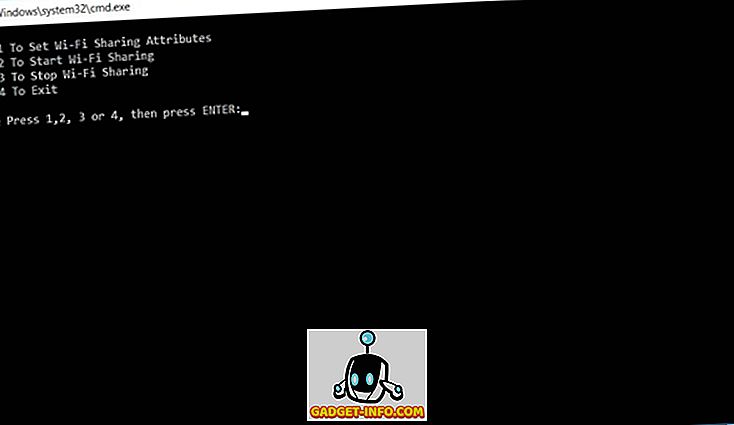
- Сада можете да притиснете 1 да бисте креирали хостовану мрежу или ВиФи хотспот.

- Притисните 2 да бисте активирали приступну тачку.

- Притисните 3 да бисте зауставили приступну тачку када једном завршите са коришћењем.
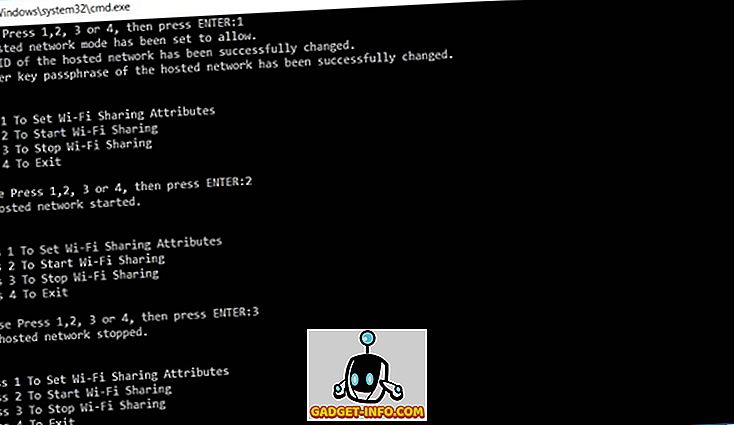
- Већином смо завршили с тим, али постоји само један задњи корак прије него што добијете потпуно функционалну ВиФи хотспот преко вашег ПЦ-а. Кликните десним тастером миша на икону мреже на траци задатака и кликните на “Опен Нетворк анд Схаринг Центер” .
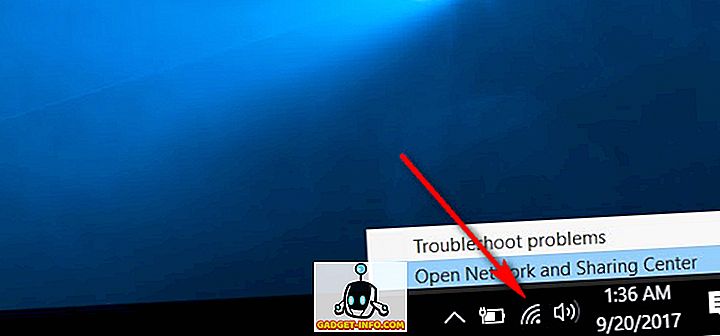
- Сада кликните на име ваше активне везе, ону коју желите да користите за ВиФи хотспот. За мене је то канцеларијски ВиФи.
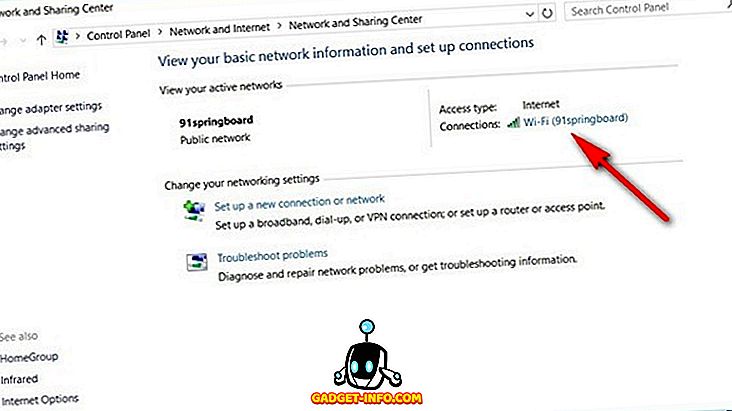
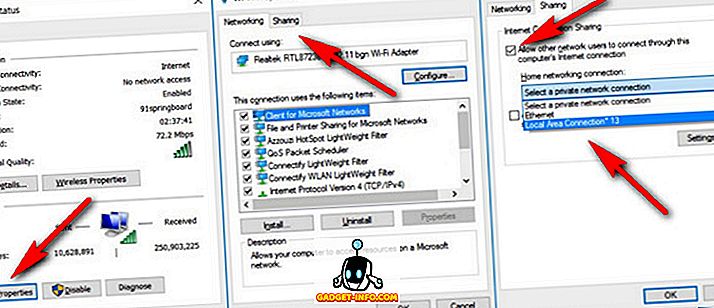
То су људи! Рачунар сада функционише као ВиФи рутер и представља приступну тачку за друге уређаје за повезивање на интернет.
Претворите ваш Виндовс ПЦ у бежични рутер у неколико једноставних корака
Док конвертовање Андроид паметног телефона у бежични рутер буквално траје око 3-4 додира на већини уређаја, исто са вашим Виндовс ПЦ-јем засигурно је мало више посла, али не морате бити технички чаробњак да бисте могли постићи. Ако сте икада осетили потребу да поделите интернетску везу лаптоп рачунара са телефоном, таблетом или другим уређајима, сада тачно знате како. Зато наставите са овим методама и реците нам како су ствари ишле. Радујемо се Вашем искуству.
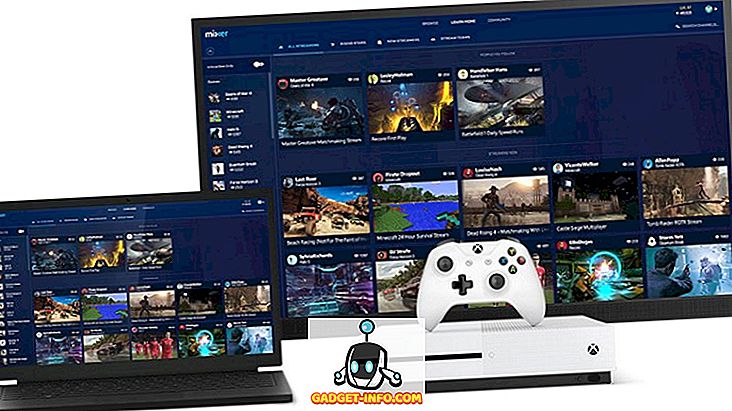
![Стварање Гангнам стила [Видео] \ т](https://gadget-info.com/img/entertainment/531/making-gangnam-style.jpg)












